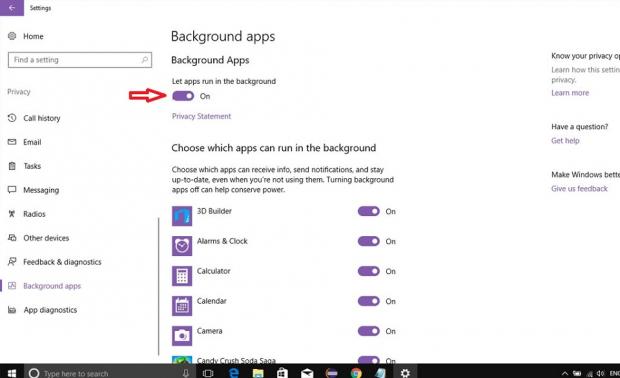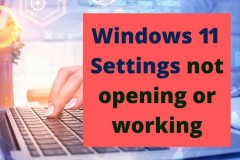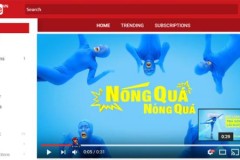Ứng dùng chạy ngầm chính là một thành phần gây tiêu hao dung lượng mạng, dung lượng RAM và dung lượng pin đáng kể. Bài viết dưới đây sẽ hướng dẫn bạn tăt ứng dụng chạy ngầm trên Windows 10.
Kể từ Windows 10, những ứng dụng thuộc loại ‘’Universal App’’ sẽ có khả năng chạy ngầm trong lúc chúng ta không sử dụng để thực hiện một số chức năng tiện ích. Nhưng nếu bạn không kiểm soát số lượng, thì chức năng này trên Windows 10 sẽ phản tác dụng, chiếm đóng một phần dung lượng mạng, dung lượng RAM và Pin đáng kể. Những bước thiết lập dưới đấy sẽ giúp bạn tắt ứng dụng chạy ngầm trên Windows 10.
Bước 1: Mở hộp thoại Privacy
Click chuột vào Windows và mở hệ thống Settings.
Tại hộp thoại Settings, chọn vào mục Privacy tại thanh menu bên trái hộp thoại.
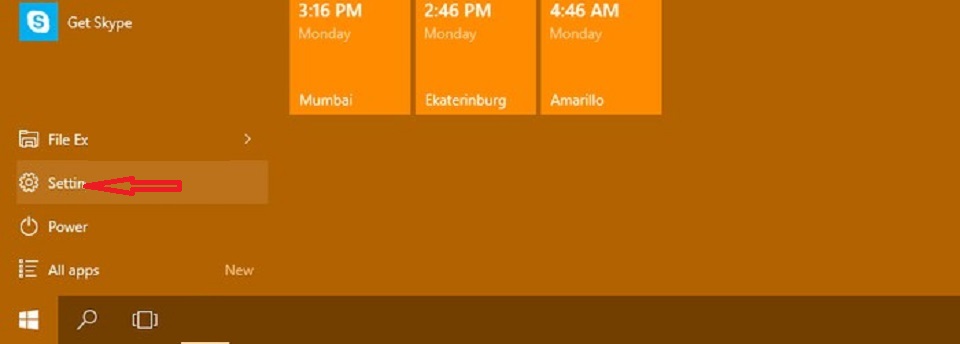
Bước 2: Tắt ứng dụng chạy ngầm
Trong mục Privacy, chọn Backgroud apps, tại đây bạn có thể tuỳ chọn ứng dụng để tắt chạy ngầm. Ngoài ra nếu phiên bản bạn đang sử dụng là Windows 10 Creators Update, thì bạn có thể tắt tất cả ứng dụng chạy ngầm bằng cách Click thah công tắc chuyển sang chế độ Off tại mục Let apps run in the background.
Trên đây là các bước giúp bạn vô hiệu hoá các ứng dụng chạy ngầm trên Windows 10 nhằm tiết kiệm nguồn tài nguyên hệ thống, gia tăng lượng thời gian sử dụng Pin. Chúc các bạn thành công.
HoTien